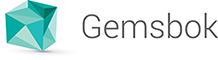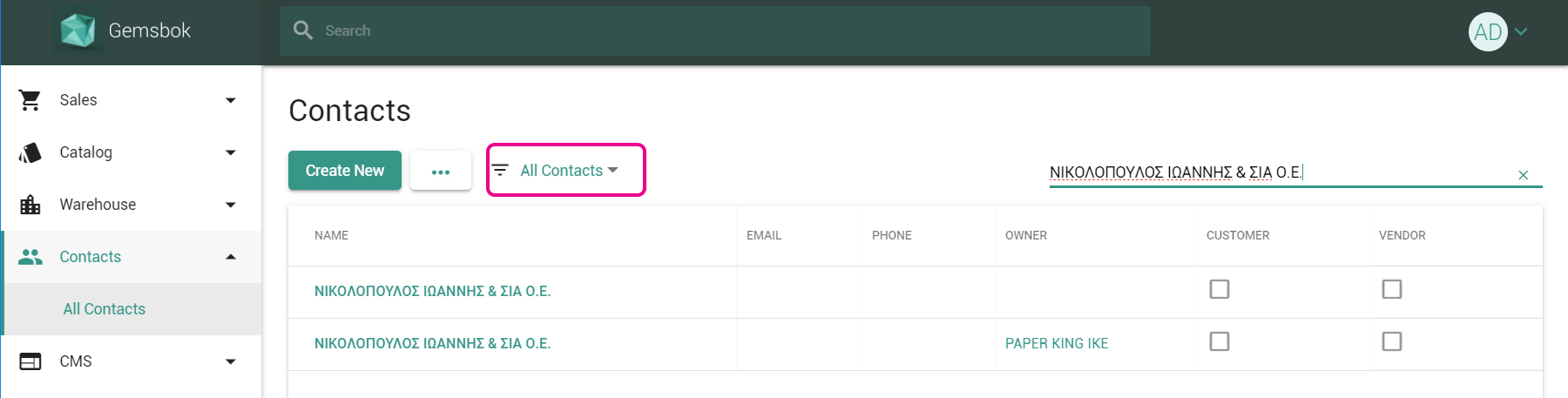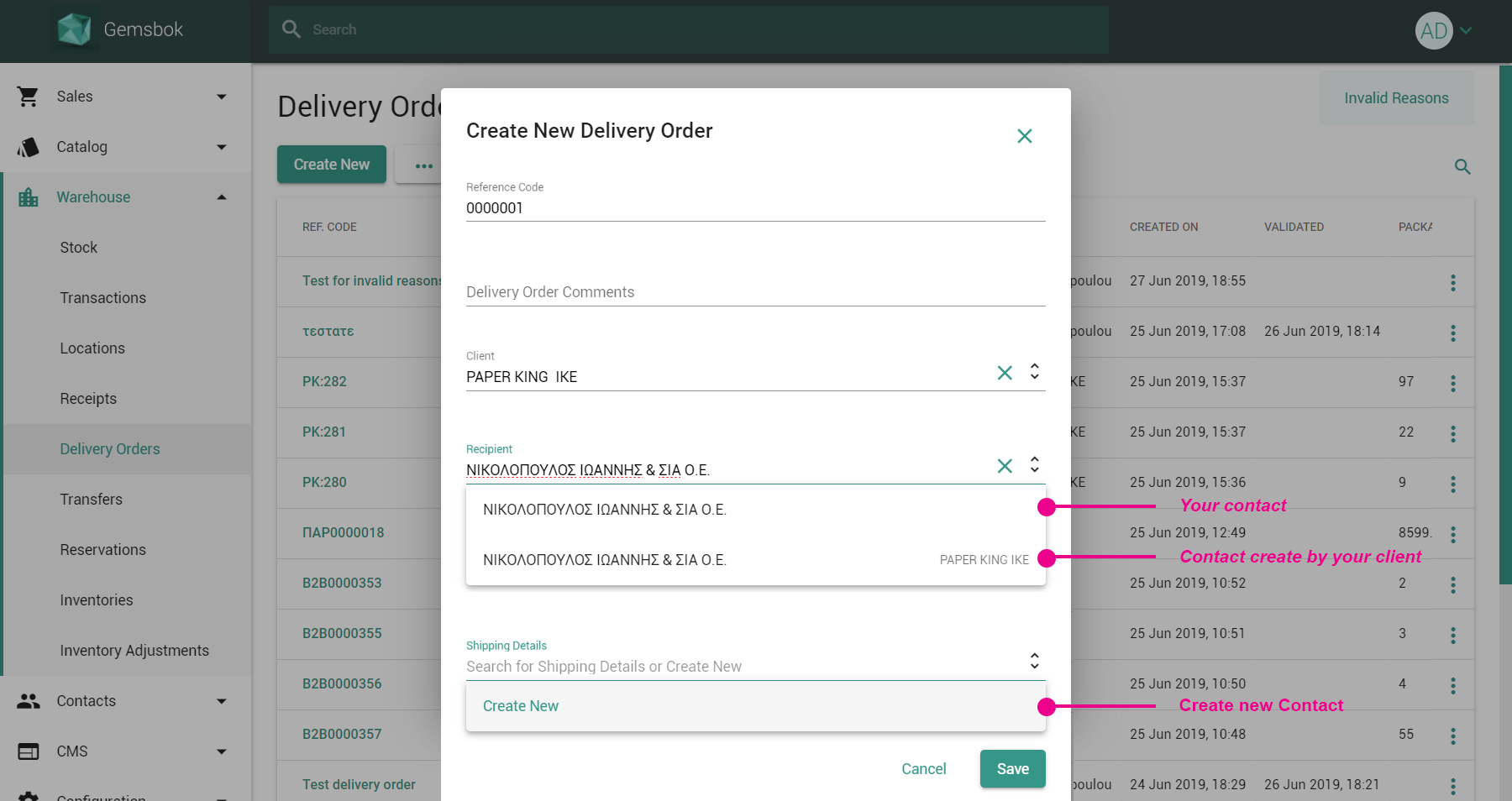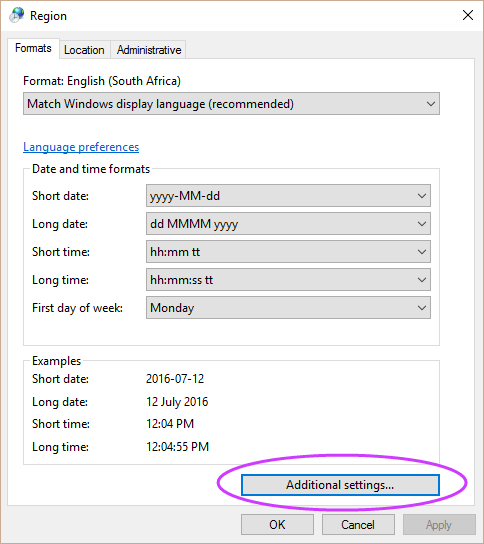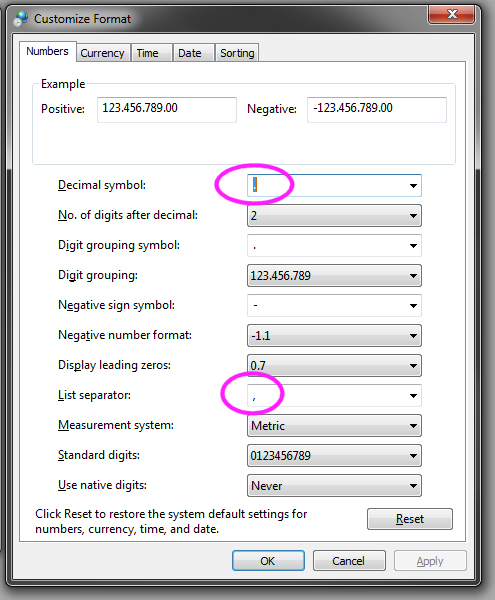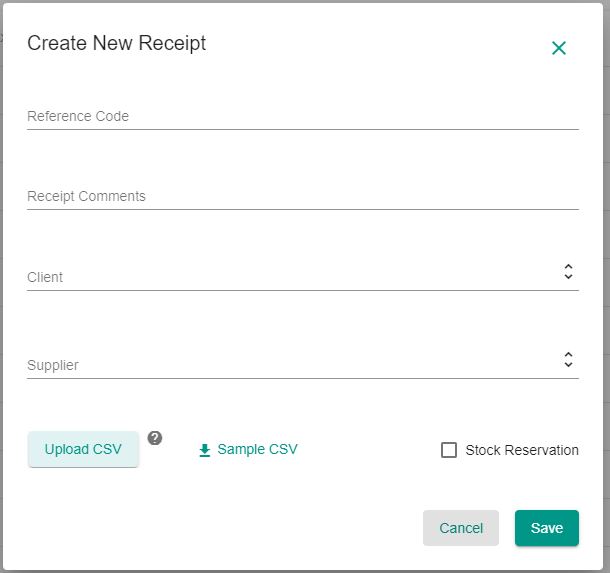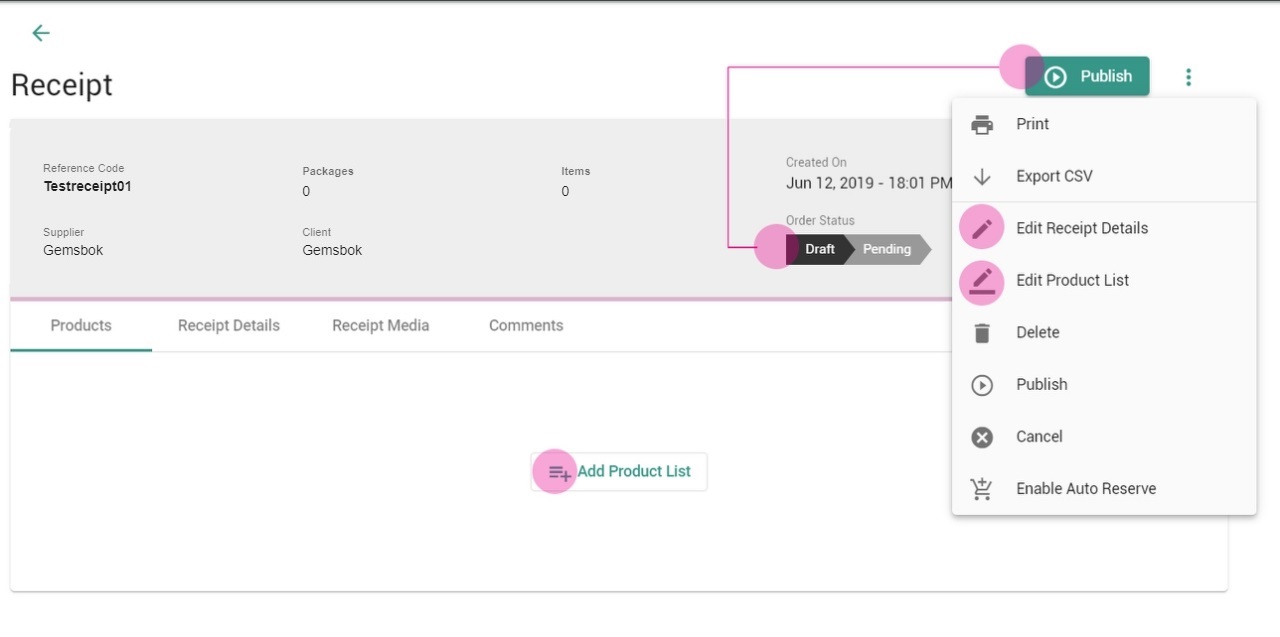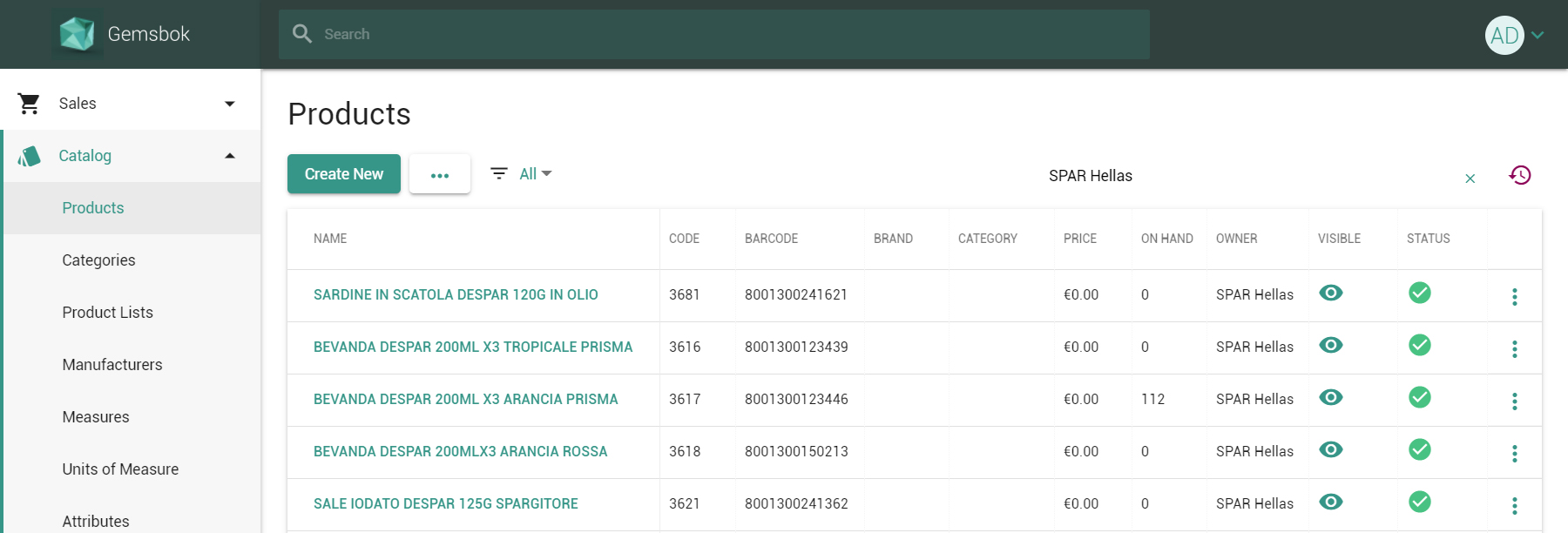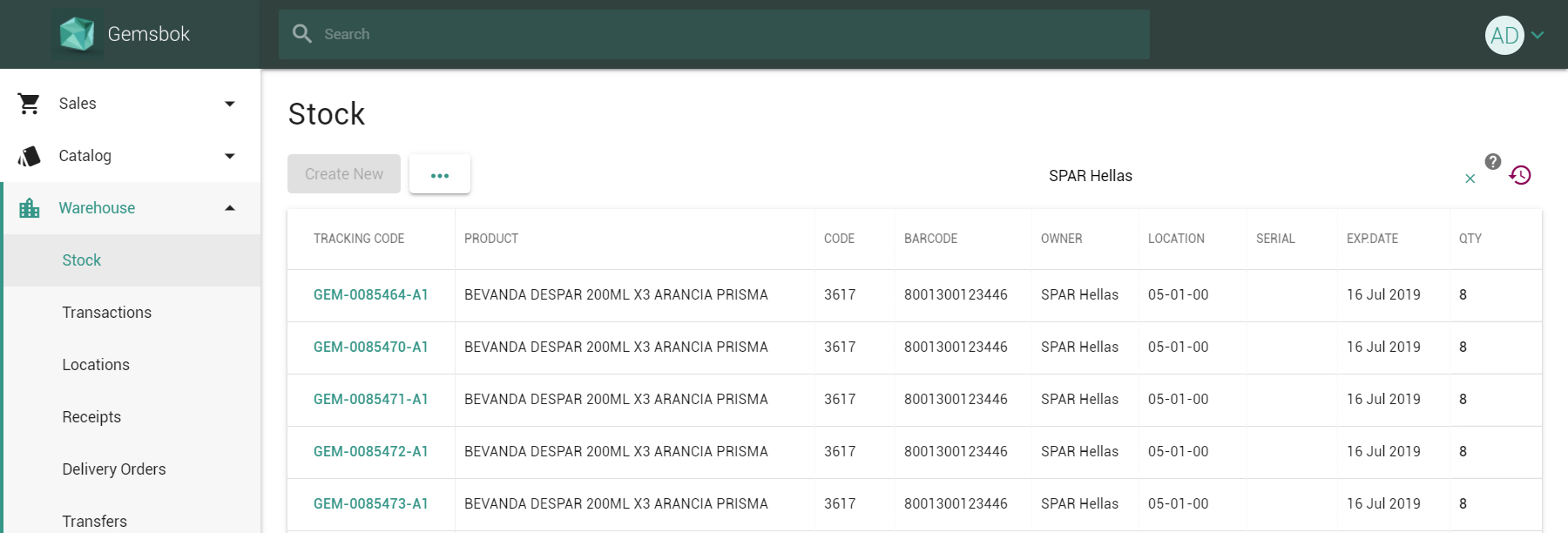Πως διαχειρίζομαι τις επαφές των πελατών μου;
Οι πελάτες σας μέσω του Warehouse Extranet μπορούν να φτιάχνουν και να διαχειρίζονται τα δικά τους contacts
Ως Διαχειριστές στην λίστα των Contacts μπορείτε να επιλέξετε αν θα βλέπετε τις δικές επαφές ή όλες (Your Contacts ή All Contacts). Πατώντας πάνω στο όνομα της επαφής μπορείτε να συμπληρώσετε στοιχεία ή να διορθώσετε στοιχεία που έχει ήδη. Ο Admin μπορεί να επεξεργαστεί όλες τις επαφές που είναι περασμένες στο διαχειριστικό, ακόμα και τις επαφές πελάτη του.
Όταν δημιουργείτε ένα document (receipt ή delivery order) στην αναζήτηση των επαφών σας, αν η επαφή είναι κάποιου πελάτη, σας εμφανίζετε το όνομα του πελάτη στα δεξιά.
Τέλος, εάν μοιράζεστε μια επαφή με έναν πελάτη σας τότε θα υπάρχει 2 φόρες στο διαχειριστικό. Η μια είναι αυτή που έχετε δημιουργήσει εσείς και η άλλη είναι αυτή που έχει δημιουργήσει ο πελάτη σας. Ο πελάτη σας έχει πρόσβαση μόνο στις δικές του επαφές.
Πως υπολογίζεται ο όγκος ανά ημέρα ή μήνα για έναv αποθέτη;
Ο όγκος ανά ημέρα για έναν αποθέτη είναι ο συνολικός όγκος που καταλαμβάνουν τα προϊόντα του μέσα την αποθήκη για μια ημέρα. Ο όγκος αυτός περιλαμβάνει και τα προϊόντα που παρελήφθησαν και απεστάλησαν από την αποθήκη την ίδια ημέρα.
Αντίστοιχα, ο όγκος ανά μήνα για έναν αποθέτη αποτελεί το άθροισμα των όγκων για την κάθε μέρα του μήνα που καταλαμβάνουν τα προϊόντα του μέσα την αποθήκη.
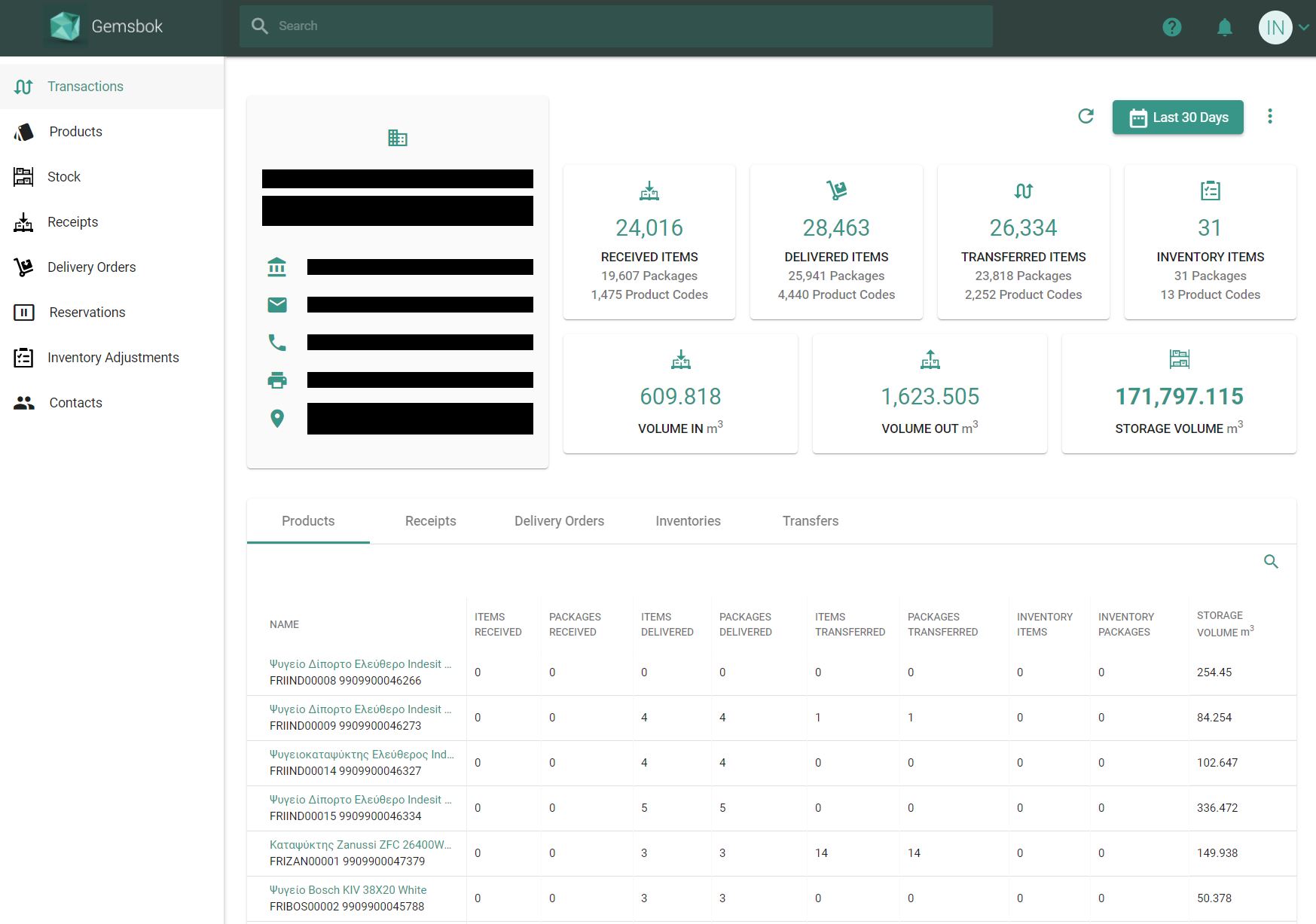
Πως βελτιώνω την αναζήτηση των προϊόντων μου στο site;
Η αναζήτηση στο Site ισχύει για 2 ψηφία και πάνω, ενώ ψάχνει στα παρακάτω πεδία:
- product name
- category name
- manufacturer name
- product codes και
- partial product code (π.χ. COMLEN00696U ή COMLEN)
- category metadata keywords (π.χ λαπτοπ, λαπτοπς, laptops ή φορτιστής, fortistis)
- product metadata keywords (π.χ.iwc71051, iwc 71051)
Βελτιώστε την αναζήτηση προσθέτοντάς τα αντίστοιχα keywords στα metadata των κατηγοριών και το προϊόντων σας. Για παράδειγμα:
- για την κατηγορία Πλυντήρια τα αντίστοιχα keywords θα μπορούσαν να είναι: plintiria rouxon, plintirio rouxon, plintirio, plintiria, πλυντήρια ρούχων, πλυντήριο ρούχων
- για το προϊόν "Πλυντήριο ρούχων Indesit IWC 71051 White" τα αντίστοιχα keywords θα μπορούσαν να είναι: IWC71051
Οι συνδυασμοί που καλύπτουμε με τα παραπάνω πεδία για παράδειγμα είναι:
- plintirio IWC71051
- λαπτοπ φορτιστής
- laptop fortistis
- psigeio samsung
- πλυντήριο iwc71051
- Θήκη iPhone 6 Blue
- J3 2016
- Μπαταρία Samsung i8000
- 300-01IBY
Αλλαγή τοπικών ρυθμίσεων στα Windows (αρχεία CSV)
Windows 7
- Close the Excel application
- Click on the Windows/Start button
- Select Control Panel
- Select Region and Language
- Click on Formats Tab
- Click on Additional Settings
- Locate the List separator
- Change the Decimal separator from a full stop (.) to a comma (,)
- Then click on Apply then Ok
- Under the Formats Tab click on Apply then Ok
- Test the Excel import again
NB: If it does not work, try rebooting the machine, and test again.
Windows 8/10
To change regional settings,
- go to Start > Control Panel > Regional and Language Options | Windows 10 (Start >type Control Panel and press enter > Region)
- Click Additional Settings
- For Decimal Symbol, enter a dot:
. - For List Separator, enter a comma:
,
Now, when you open a CSV file in Excel it will automatically find the data fields and open it appropriately.
Πως μπορώ να σπάσω μια εντολή σε μικρότερες;
Αρχικά κάνετε export την λίστα με τα προϊόντα που περιέχει το delivery order. Χωρίζετε τα προϊόντα σε δυο διαφορετικά αρχεία CSV και τα κάνετε import.
Πιο αναλυτικά:
Ανοίγετε την εντολή που υπάρχει ήδη στο σύστημα και κάνετε export σε CSV το "All Expected Products Lines with picking stats", επεξεργάζεστε το CSV (αφαιρείτε τις δύο τελευταίες στήλες) και το χωρίζετε σε μικρότερα αρχεία. Για το κάθε αρχείο δημιουργείτε ένα νέο Delivery Order με Import CSV.
Ακυρώστε την παλιά εντολή ή αν είχατε ξεκινήσει το picking, κάντε Claim το picking list στην αντίστοιχη εντολή και ακυρώστε την μετά. Εναλλακτικά, αν είχατε ξεκινήσει το picking θα μπορούσατε να κλείσετε την εντολή έτσι όπως είναι και στο CSV που θα φτιάξετε και να μην συμπεριλάβετε τα προϊόντα που έχετε κάνει ήδη picked.
Πως επιστρέφω πίσω τεμάχια που έχω πάρει από ένα πακέτο με Tracking Code;
Αν το Delivery document έχει ακόμα status Processing μπορείτε να αφαιρέσετε τα picking lines γυρνώντας τα πίσω στην θέση που είχατε πάρει, οποί δηλαδή βρίσκετε και το πακέτο που άνηκαν. Αν τα τεμάχια πρέπει επιστραφούν σε διαφορετικές θέσης, τότε πρέπει να τα αφαιρέσετε ξεχωριστά και όχι όλα μαζί.
Αν το Delivery document έχει ακόμα status Complete θα πρέπει να τα επιστρέψετε κάνοντας νέα εισαγωγή και βάζοντας νέο tracking code, δηλαδή δεν μπορούν να επιστραφούν πίσω στο πακέτο που άνηκαν.
Πως σημειώνω και αναζητώ τον αριθμό κοντέινερ ή τον στίχο σε μια εισαγωγή;
Ότι πληροφορία είναι σημαντική και θα χρειάζεται να μπορείτε να αναζητήστε με αυτή μια εισαγωγή θα πρέπει να μπαίνει στα σχόλια της εντολής (Receipt Comments) κατά την δημιουργία της ή να προσθέσετε σχόλια όσο η εντολή είναι σε status Draft ή Pending. Για να επεξεργαστείτε τα document details επιλέγετε από τα Actions δεξιά (τρεις τελείες) το "Edit Receipt Details".
Τι είναι το On Hand & Available Quantity;
Το On Hand αντίστοιχη στη ποσότητα του αποθέματος που υπάρχει στην αποθήκη ενώ Available Quantity στην ποσότητα που είναι διαθέσιμη για παραγγελίες (για picking).
Πώς μπορώ να κάνω export το stock;
Το Stock μπορείτε να το δείτε:
- Ανα κωδικό προϊόντος από την σελίδα Products ( Catalog > Products )
- Αναλυτικά ανά καταχωρημένο απόθεμα (π.χ. Tracking Code ή Serial Number) από την σελίδα Stock ( Warehouse > Stock )
Από την αναζήτησης πάνω δεξιά μπορείτε να φιλτράρετε το stock ανά προϊόν ή ανά πελάτη, αναγράφοντας το όνομα του προϊόντος ή του πελάτη που θέλετε να γίνει το φιλτράρισμα.
Πατώντας στα actions του πίνακα (στις τρεις τελείες αριστερά) επιλέγετε το Export CSV και θα λάβετε ειδοποίηση ότι το Export είναι διαθέσιμο για να το κατεβάσετε στον υπολογιστή σας. Επιπλέον στο export υπάρχουν ομάδες από προεπιλεγμένα πεδία (presets) για να εμφανίζονται στο αρχείο που κάνετε export καθώς επίσης να επιλέξετε και να αποθηκεύσετε τα δικά σας πεδία (customize).
Γιατί δεν μπορώ να αφαιρέσω ένα picking line;
Δεν μπορείτε να αφαιρέσετε ένα picking line όταν:
- το document έχει status Complete
- το document είναι receipt και για το picking line που προσπαθείτε να αφαιρέσετε έχει άλλη κίνηση π.χ. Transfer
- το document είναι delivery και για τα picking lines που προσπαθείτε να αφαιρέσετε δεν μπορούν να αφαιρεθούν όλα μαζί γιατί πρέπει επιστραφούν σε διαφορετικές θέσης.